WooCommerce Mağazasına Gruplandırılmış Ürünler Nasıl Eklenir?
Yayınlanan: 2020-03-28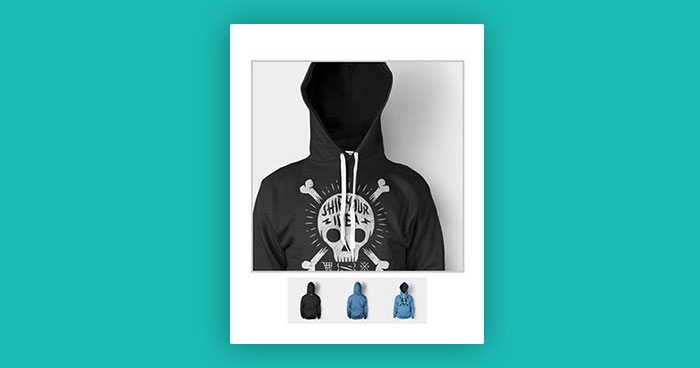
WooCommerce Gruplandırılmış Ürünleri, WordPress'te yazı yazarken normal kategoriler ve etiketlerle hemen hemen aynı şekilde çalışır; bu, bunların herhangi bir zamanda oluşturulabileceği, düzenlenebileceği ve seçilebileceği anlamına gelir. Bu, ilk kez bir ürün oluşturduğunuzda veya geri gelip onu veya kategoriyi/etiketi özel olarak düzenlediğinizde yapılabilir.
Bu yazıda sizi WooCommerce'de gruplandırılmış ürünlerin nasıl kurulacağı konusunda eğiteceğim.
Öyleyse başlayalım.
- WooCommerce Gruplandırılmış Ürünleri Nasıl Çalışır?
- WooCommerce'de Gruplandırılmış Ürünler Nasıl Kurulur
WooCommerce Gruplandırılmış Ürünler Nasıl Çalışır?
WooCommerce gruplandırılmış ürünleri, tek bir ürün olarak birlikte satın alabileceğiniz bir veya daha fazla ürünün birleşimidir.
Gösterim için basit bir ürün kurulumu oluşturacağım; gruplandırılmış bir ürünle çalışmanın nasıl bir şey olduğunu görelim. WooCommerce gruplandırılmış ürünlerimiz için yapacağım şey bir kitap ve bir e-kitap paketi oluşturmak. Bunun dışında uzun bir açıklama ve etiketler, kategoriler vb. başka şeyler de ekliyorum.
WooCommerce'de Gruplandırılmış Ürünler Nasıl Kurulur
WooCommerce'de gruplandırılmış ürünleri şu şekilde ayarlayabilirsiniz:
1) WooCommerce kontrol panelinize gidin.
2)Ürünler > Yeni Ekle'ye tıklayın.
Daha sonra aşağıdaki ayrıntıları ekleyin:
- Ürün adı
- Ürün Açıklaması
- Ürün resmi
- WooCommerce Gruplandırılmış Ürünler
- Bağlantılı Ürünler
- Kısa Açıklama
- Kategoriler ve Etiketler
Tek tek detaylı olarak tartışalım.
1- Ürün Adı
Öncelikle ürün adınızı, örneğin Kitap ve E-kitap'ı eklemeniz gerekir.
2- Ürün Açıklaması
Ardından, ürününüzün teknik özellikler, ürün özellikleri vb. gibi bir açıklamasını ekleyin.
3- Ürün Görseli
Daha sonra ürün özellik görselinizi ekleyin ve görselin net olduğundan emin olun.
4- Gruplandırılmış Ürün
WooCommerce gruplandırılmış ürünler neredeyse basit bir ürünle aynı şekilde oluşturulur. Tek fark, Genel ürün sekmesi ayrıntılarındaki Ürün Türü açılır menüsünden Gruplandırılmış seçeneğini seçmenizdir.
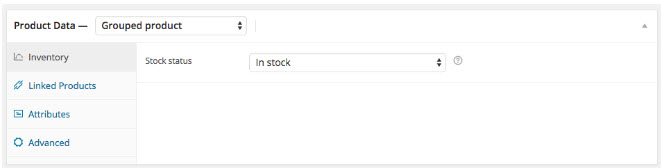
5- Bağlantılı Ürünler
Gerektiğinde fiyat ve diğer ürün ayrıntılarını da ekleyebilirsiniz. ŞimdiGruplandırma açılır menüsünden ana ürünü seçmek için Bağlantılı Ürünler'egidin. Nitelikler veya özel seçeneklerden herhangi birini eklediğimiz bir ürünün üst satışını veya çapraz satışını yapmak istemediğimiz sürece, bu bölümde gerçekten yapmamız gereken başka hiçbir şey yoktur.

Yalnızca paketin ayrı parçaları için ayrı ayrı inceleme bırakma seçeneğini bırakın.
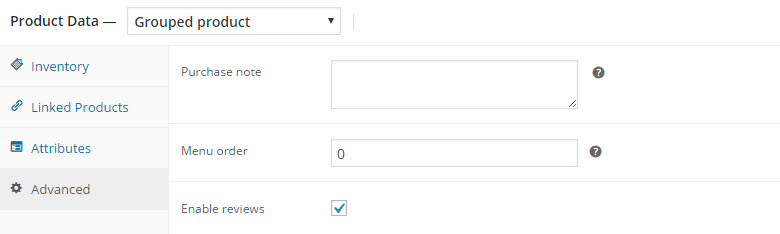
6- Kısa Açıklama
Daha sonra ürünün kısa bir açıklamasını ekleyin.
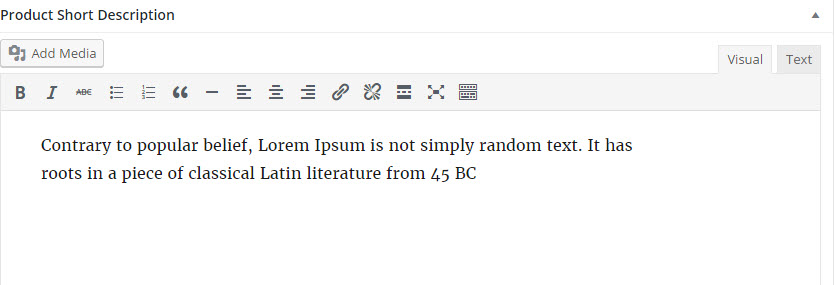
7- Kategoriler ve Etiketler
Yeni bir kategori eklerken buna “kitaplar ” adını vereceğiz ve ardından “ Edebiyat” etiketini ekleyeceğiz.
Daha fazla bilgi edinmek için aşağıdaki ekran görüntüsüne bakın.
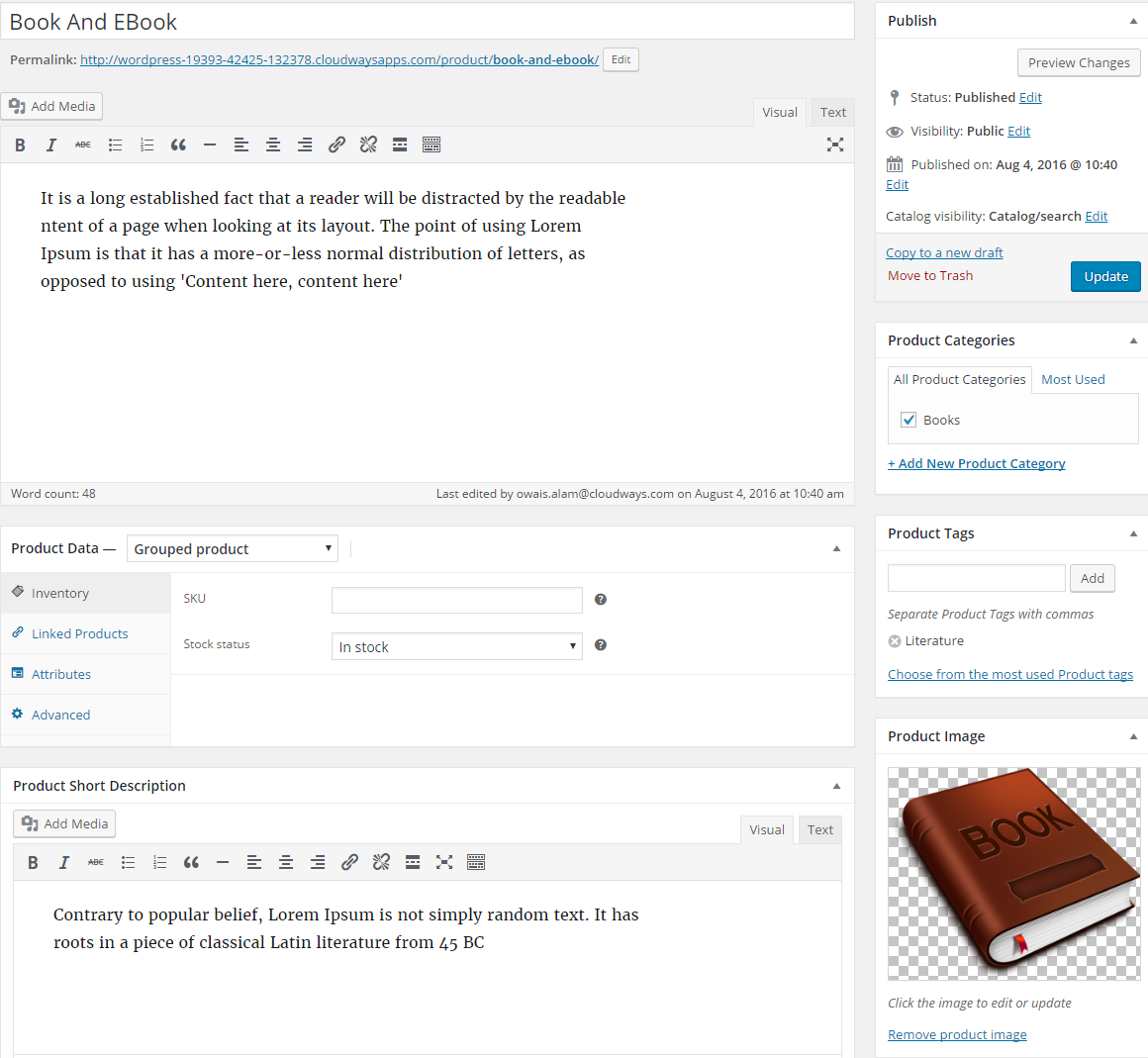
Ürünleri Yayınlayın
Hepsi tamam! Şimdi yukarı kaydırın veyayınla'yı tıklayın.Şu anda bu ürünü incelediğimizde bize sadece ürün hakkında bilgi verdiğini, satın alma seçeneğinin olmadığını göreceksiniz.
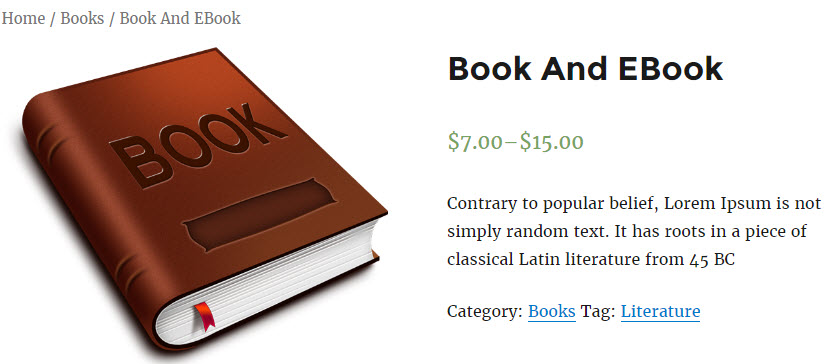
Şimdi Şimdi Satın Al düğmesini gösterecek bir paket ürün oluşturmamız gerekiyor. O halde bir sonraki adıma geçelim.
Kitap ve E-kitap için Basit Bir Ürün Oluşturun
Şimdi geri dönüp bir kitap ve e-kitap için basit bir ürün oluşturmalı ve onları bu paketin parçası olacak şekilde atamalıyız. Böylece içeri girip kitap adında yeni bir ürün yaratacağız.
Burada daha önce eklediğimiz ürün adı, açıklama vb. ayrıntıları eklemeniz gerekir.
Daha fazla bilgi edinmek için aşağıdaki ekran görüntüsüne bakın.
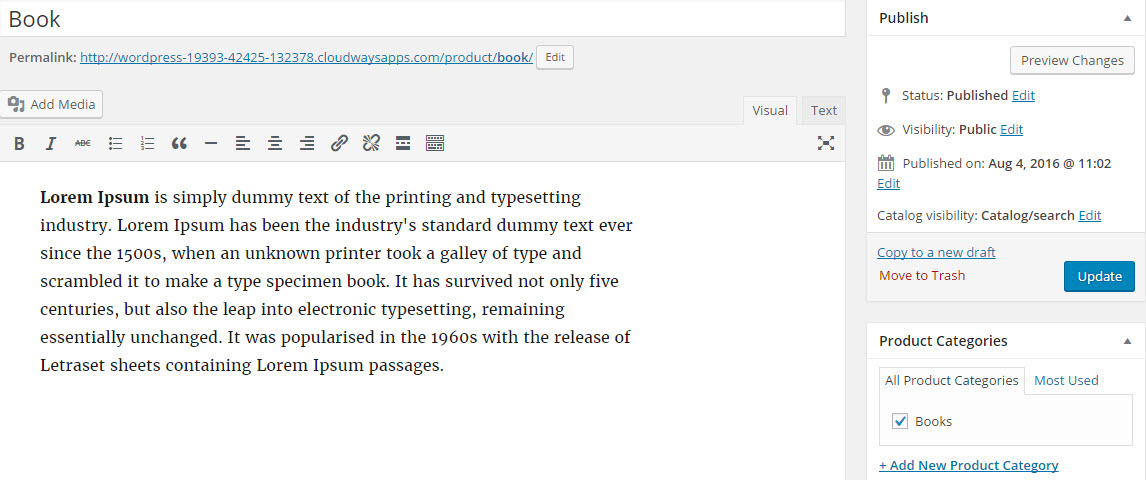
Artık bu ürün için bir gruplandırma seçebilirsiniz. Bu ürünün kitap ve e-kitap paketinin altına girmesini tercih edebilirim. Gruplandırılmış kategoriyi seçin ve fiyatı ekleyin.
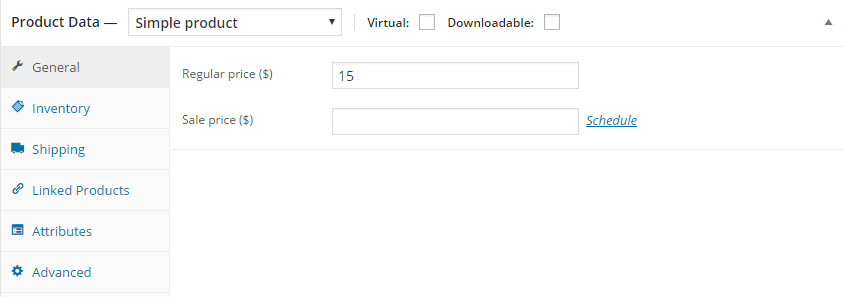
Daha sonra ağırlığı ve boyutları girin. Bu durumda kilogram muhtemelen en iyi birim değildir çünkü böyle bir kitabın ağırlığı bir kilogramdan çok daha hafif olabilir. 20 santimetreye 13 x 4 ölçülerini gireceğim.

Bu noktada ürün bir kitap ve daha öncesinde kitaplara özel bir kargo sınıfı kurmuştum. Böylece bu özel kategoriyi ürünün gönderim sınıfı olarak seçebiliyorum. Kitap bir e-kitapla birlikte paketlendiğinden nakliye maliyetinin farklı olacağını unutmayın. Bu nakliye sınıfı, genel olarak el yordamı ile elde edilen ürün için geçerli olan tek sınıf olacaktır.
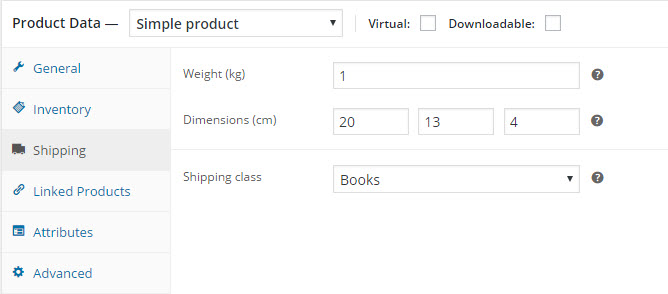
Nitelikler altında, yazar, ISBN vb. gibi başka şeyler de ekleyebiliriz. Çevrimiçi olarak arayabileceğimiz örnek bir ISBN numarasını kopyalayıp yapıştıracağız ve sonra belki yayıncı hakkında bir şeyler bulabiliriz veya daha sonra kısa bir bilgi koyacağız. Ürün Açıklaması.
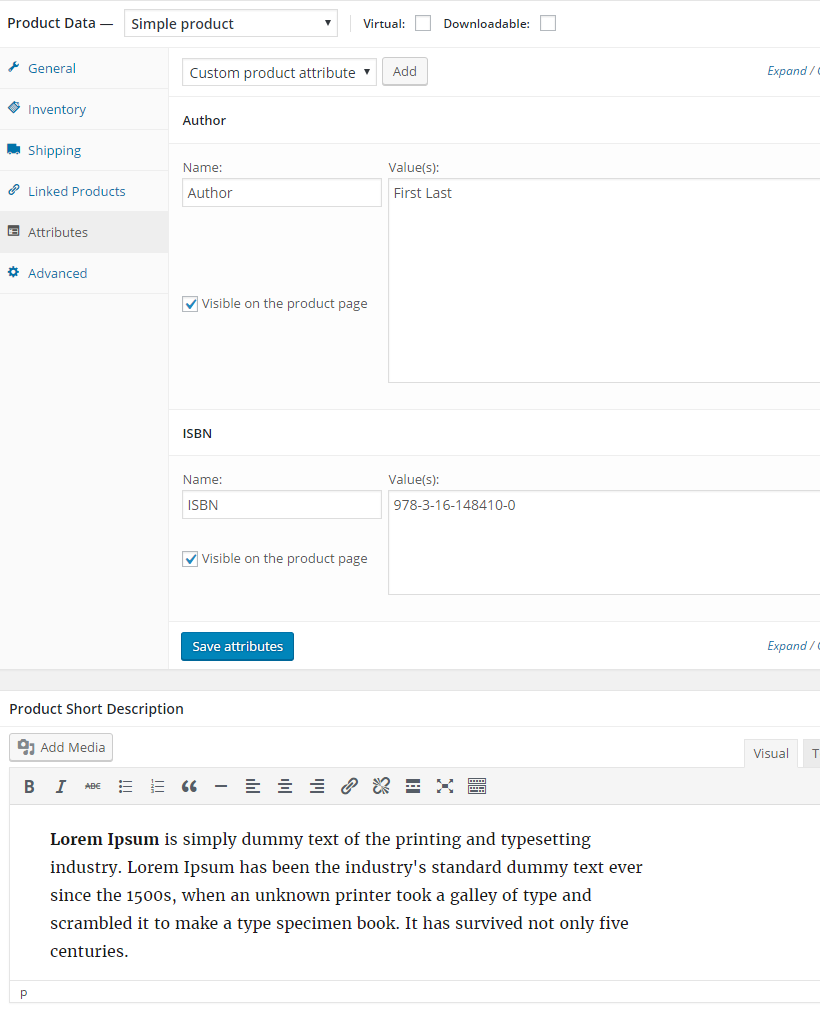
Kategoriyi tekrar kitaplara ayarlayarak istediğimiz uygun etiketleri uygulayabiliyorum.
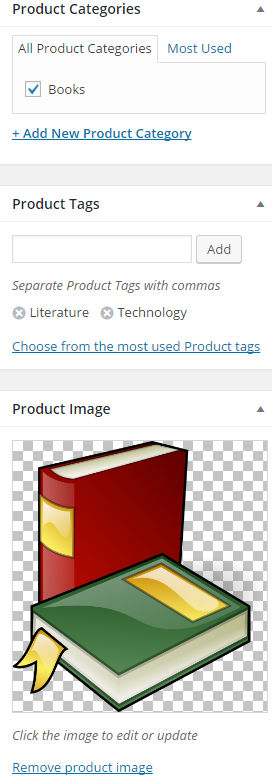
Devam edip bunu yayınlayacağız ve ardından ürünü görüntülemeye geldiğimizde bu kitabın mevcut olduğunu görebiliriz, ancak aynı zamanda otomatik olarak oluşturulan kitap ve e-kitap paketi olan ilgili bir ürünümüz de var.
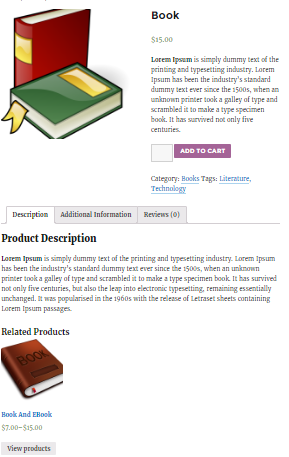
Artık e-kitap eklenmediğinden bunlardan yalnızca birini görüyoruz. Ancak bu paket için kaç kitap seçmek istediğimizi görüp bunları sepete ekleyebildik.
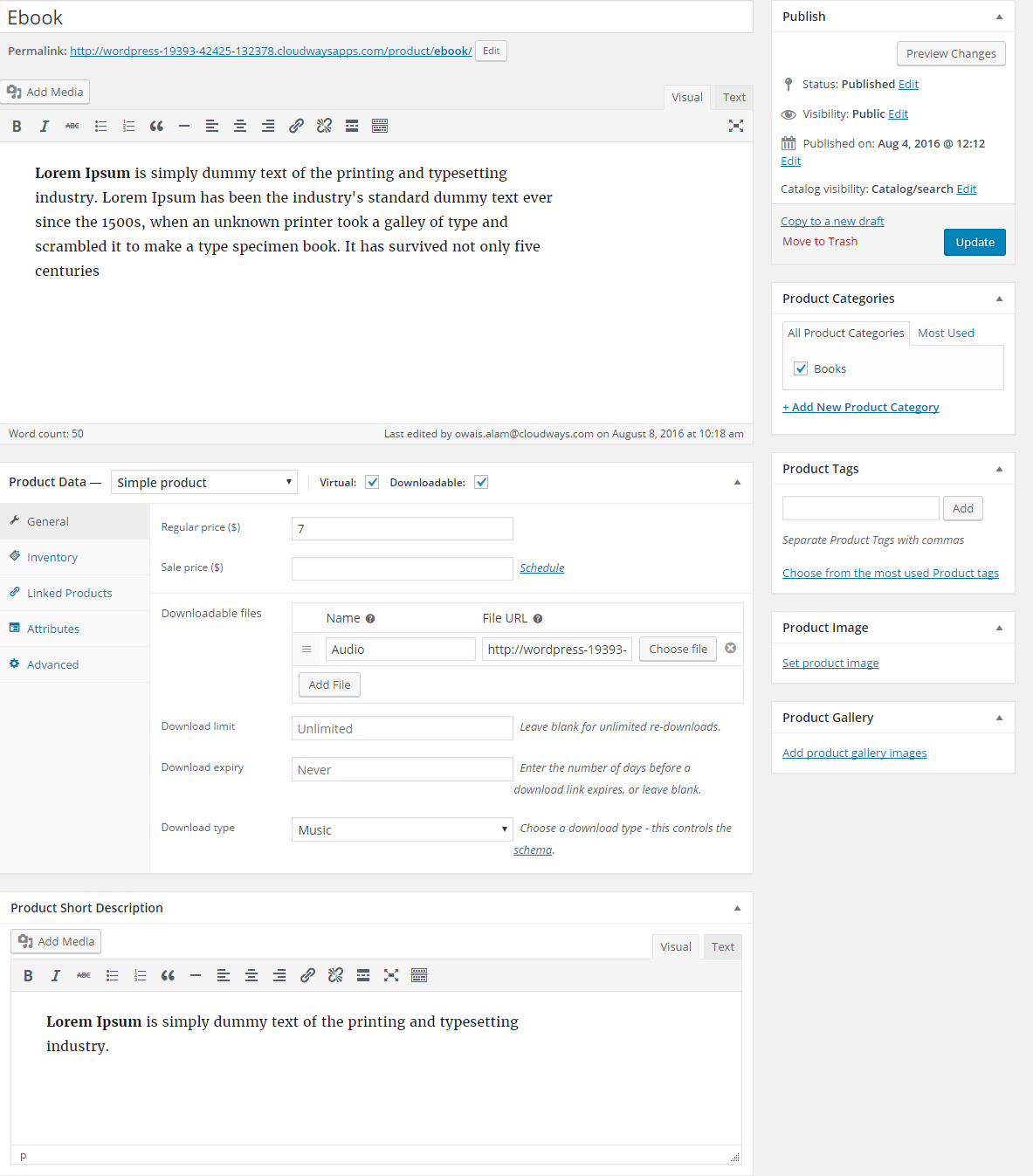
Müşteri yalnızca normal kitabı satın almak isteyebilir. Burası e-kitap paketini istediğimiz yer, ancak burada sadece kitap var, bunun nasıl çalıştığını göreceğiz ve sonra onu paketle eşleştireceğiz.
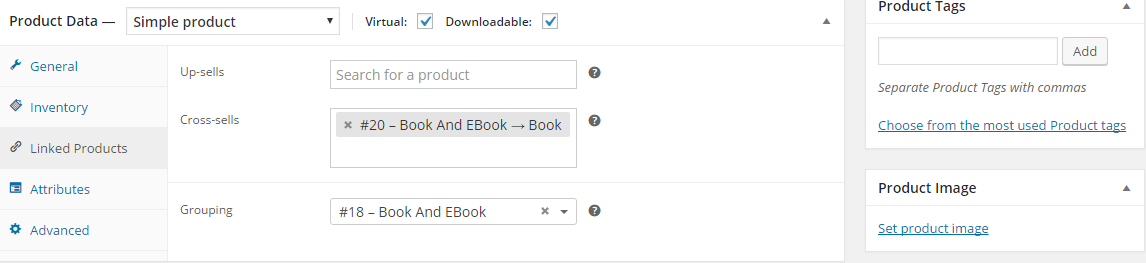
Ürünü yayınlayacağım ve ardından inceleyeceğim. Artık İlgili Ürün bölümünde görselin bulunduğu bir e-kitap ve ardından kitabın olduğunu görebilirsiniz. Şu anda mağazada hem tek başına kitap hem de kitap paketi var.
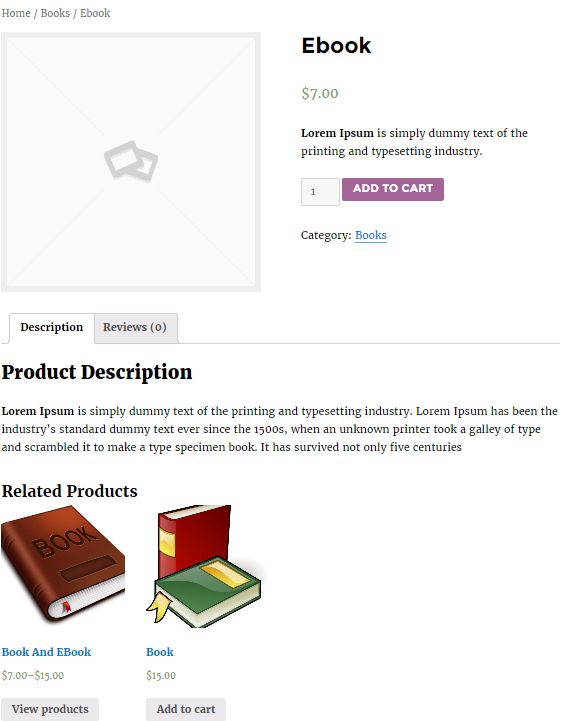
Tüm ürünlerimizin sergileneceği mağazamıza gelin ve bu kitabın ve e-kitabın elimizde olduğunu görelim. Üstüne tıkla.
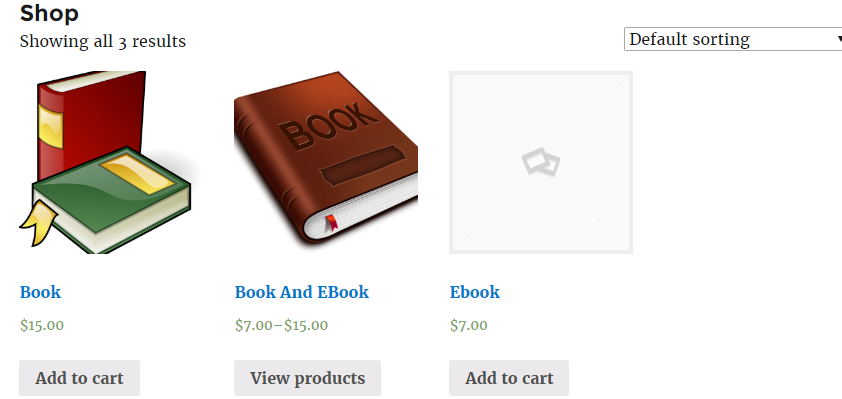
Yukarıda açıklanan işlemi kullanarak dilediğiniz kadar kitap ve e-kitap ekleyebilirsiniz.
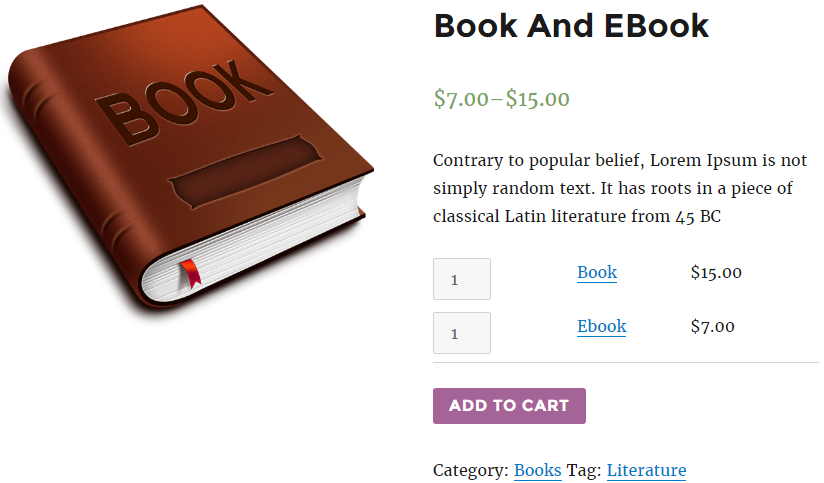
Alışveriş yapanlar artık ürünleri ayrı ayrı satın alabilir veya Sepete Ekle düğmesini kullanarak paketi sepete ekleyebilir.
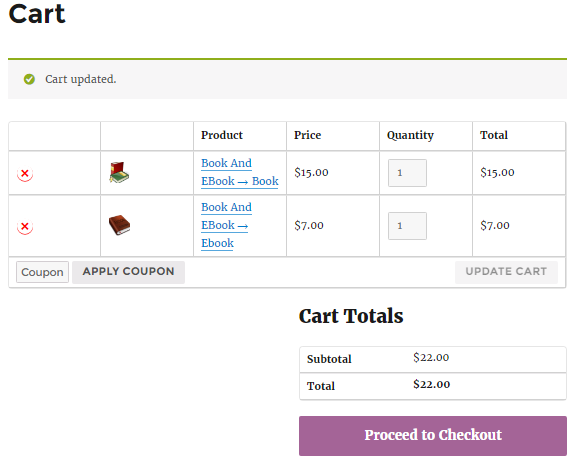
Kapanış
Bu eğitim, sitenizde bağımsız olarak listelenen ancak aynı zamanda kategoriler kullanılarak tek bir grup halinde satılıp paketlenebilen ürünleri birlikte satmak istediğinizde faydalıdır.
Potansiyel olarak bazı içerikleri gizleyebilir ve gruplandırılmış ürünleri yalnızca tercihiniz buysa gösterebilirsiniz.
Bu eğitimle ilgili herhangi bir sorunuz varsa, aşağıdaki yorumlar bölümünü kullanarak bunları eklemekten çekinmeyin.
S. WooCommerce gruplandırılmış ürünü nedir?
WooCommerce gruplandırılmış ürünü, birden fazla ayrı ürünü tek bir listede birleştirmenize olanak tanıyan bir özelliktir. Müşteriler, gruplandırılmış ürünleri bir set olarak görüntüleyebilir ve satın alabilir; bu, çevrimiçi mağazanızdaki ilgili öğeleri yönetme konusunda kolaylık ve esneklik sağlar.
S. WooCommerce'te ürünleri nasıl paketleyebilirim?
Gruplandırılmış bir ürün oluşturarak ürünleri WooCommerce'te paketleyebilirsiniz.
- Basitçe WooCommerce kontrol panelinize gidin.
- Yeni bir ürün ekleyin.
- Ürün türü olarak " Gruplandırılmış ürün "ü seçin ve ardından mevcut ürünleri paket oluşturacak şekilde ilişkilendirin.
Yukarıdaki adımları takip etmek, müşterileriniz için ürün koleksiyonlarını özelleştirmenize olanak sağlayacaktır.
S. Gruplandırılmış ve değişken ürünler arasındaki fark nedir?
WooCommerce'deki gruplandırılmış ve değişken ürünler arasındaki temel fark, yapılarında ve amaçlarında yatmaktadır. Gruplandırılmış ürünler, birden fazla bağımsız ürünü bir araya getirmenize olanak tanırken değişken ürünler, tek bir listede tek bir ürünün farklı varyasyonlarını (boyut veya renk gibi) sunar. Gruplandırılmış ürünler, ilgili öğelerin bir koleksiyonunu sunarken değişken ürünler, tek bir ürün içerisinde seçenekler sunar.
S. WordPress'te nasıl grup ürünü oluşturabilirim?
WooCommerce ile WordPress'te nasıl gruplandırılmış bir ürün oluşturabileceğiniz aşağıda açıklanmıştır.
- WooCommerce'in kurulu ve etkinleştirildiğinden emin olun.
- WooCommerce kontrol paneline gidin.
- Yeni bir ürün ekleyin ve ürün türü olarak “ Gruplandırılmış ürün ”ü seçin.
- Son olarak mevcut ürünleri ilişkilendirerek grubu oluşturun.
